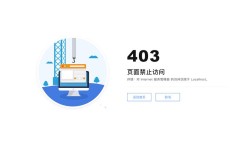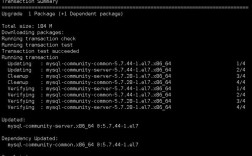在CentOS上配置Tomcat是一个多步骤的过程,涉及安装java环境、下载和解压Tomcat、设置环境变量以及启动和管理Tomcat服务,以下是详细的步骤和说明:
一、安装Java环境
1、检查是否已经安装了Java:
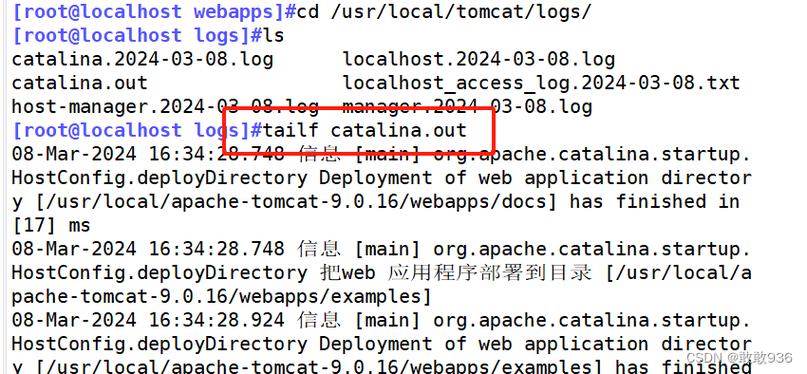
- java version
如果未安装或者版本过低,需要先卸载旧版本并安装新的Java版本。
2、卸载低版本的OpenJDK(如果有):
- rpm qa | grep java
- sudo yum remove java1.x.xopenjdk y
- sudo yum remove java1.x.xopenjdkdevel y
3、安装新的Java版本:
以安装Java 11为例:
- sudo yum install java11openjdkheadless y
4、配置Java环境变量:
编辑/etc/profile文件,添加以下内容:
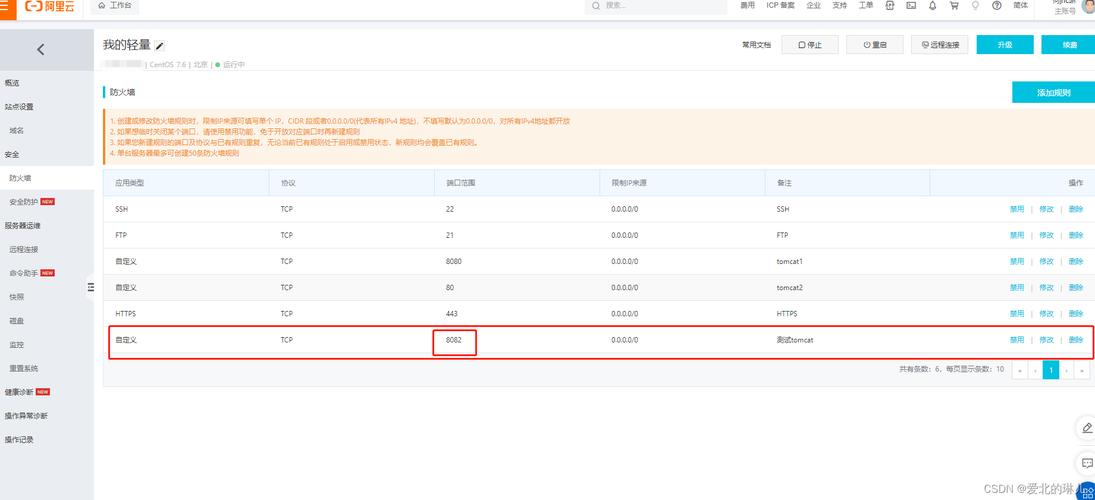
- export JAVA_HOME=/usr/lib/jvm/java11openjdk
- export PATH=$PATH:$JAVA_HOME/bin
使配置文件生效:
- source /etc/profile
5、验证Java安装:
- java version
二、下载和安装Tomcat
1、创建Tomcat用户:
- sudo useradd s /bin/nologin tomcat
2、下载Tomcat压缩包:
从apache Tomcat官网下载最新版本的Tomcat压缩包,例如apachetomcat9.0.87.tar.gz。
3、上传Tomcat压缩包到服务器:
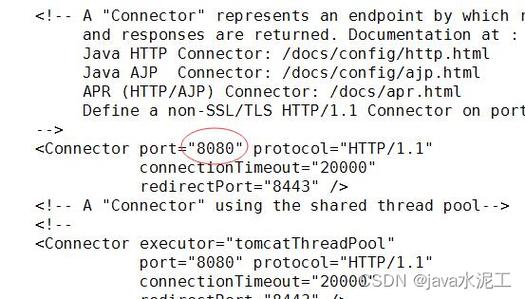
使用scp或其他工具将压缩包上传到服务器的某个目录,例如/tmp。
4、解压Tomcat压缩包:
- cd /usr/share
- sudo tar xzvf /tmp/apachetomcat9.0.87.tar.gz C /usr/share/
- sudo mv /usr/share/apachetomcat9.0.87 /usr/share/tomcat
- sudo chown R tomcat:tomcat /usr/share/tomcat
5、设置Tomcat环境变量:
编辑/etc/profile文件,添加以下内容:
- export CATALINA_HOME=/usr/share/tomcat
- export CATALINA_BASE=/usr/share/tomcat
- export PATH=$CATALINA_HOME/bin:$PATH
使配置文件生效:
- source /etc/profile
三、配置Tomcat服务
1、创建systemd服务文件:
创建一个新的systemd服务文件/etc/systemd/system/tomcat.service如下:
- [Unit]
- Description=Apache Tomcat Web Application Container
- After=syslog.target network.target remotefs.target nsslookup.target
- [Service]
- Type=forking
- Environment=JAVA_HOME=/usr/lib/jvm/java11openjdk
- Environment=CATALINA_PID=/usr/share/tomcat/temp/tomcat.pid
- Environment=CATALINA_HOME=/usr/share/tomcat
- Environment=CATALINA_BASE=/usr/share/tomcat
- Environment='CATALINA_OPTS=Xms512M Xmx1024M server XX:+UseParallelGC'
- Environment='JAVA_OPTS=Djava.awt.headless=true Djava.security.egd=file:/dev/./urandom'
- ExecStart=/usr/share/tomcat/bin/startup.sh
- ExecStop=/usr/share/tomcat/bin/shutdown.sh
- User=tomcat
- Group=tomcat
- UMask=0007
- Retries=1
- RestartSec=10
- LimitNOFILE=65536
- [Install]
- WantedBy=multiuser.target
2、重新加载systemd管理器配置:
- sudo systemctl daemonreload
3、启动Tomcat服务:
- sudo systemctl start tomcat
4、设置Tomcat服务开机自启:
- sudo systemctl enable tomcat
四、访问Tomcat管理界面
1、打开浏览器,输入服务器IP地址和端口号http://<your_server_ip>:8080,如果出现Tomcat默认首页,说明安装成功。
2、访问Tomcat管理界面:
Manager App:用于管理Web应用程序,可以通过http://<your_server_ip>:8080/manager/html访问。
Host Manager:用于管理虚拟主机,可以通过http://<your_server_ip>:8080/hostmanager/html访问。
五、常见问题及解答
Q1:如何更改Tomcat的默认端口?
A1:编辑conf/server.xml文件,找到以下内容并修改端口号:
- <Connector port="8080" protocol="HTTP/1.1" ... />
保存后重启Tomcat服务。
Q2:如何部署Web应用程序?
A2:将Web应用程序的WAR文件复制到webapps目录下,Tomcat会自动解压并部署该应用。
- cp myapp.war /usr/share/tomcat/webapps/
然后访问http://<your_server_ip>:8080/myapp即可。
Q3:如何配置Tomcat用户和角色?
A3:编辑conf/tomcatusers.xml文件,添加用户和角色配置。
- <role rolename="managergui"/>
- <role rolename="admingui"/>
- <user username="admin" password="admin123" roles="managergui,admingui"/>
保存后重启Tomcat服务。
通过以上步骤,您可以在CentOS上成功配置和运行Tomcat服务器,如果在实际操作过程中遇到问题,可以参考官方文档或社区资源进行进一步的排查和解决。